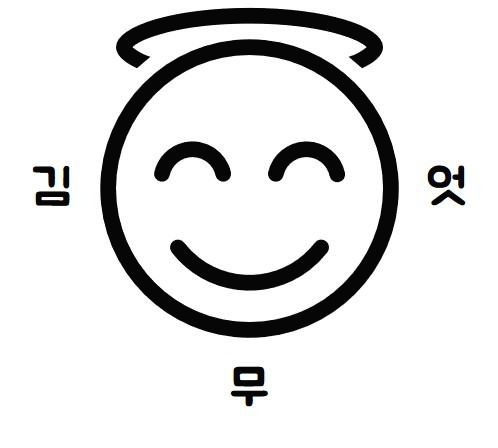서론
제가 잘 쓰고있는 brother 사의 HL-1210W 제품입니다. 사기 전에는 몇만원이 모자라서 무선기능이 있는 것을 살까 말까 고민을 많이 했지만.. 결론적으로 무선 기능이 있는 것을 사길 잘했습니다. 지금 잘 쓰고 있거든요.
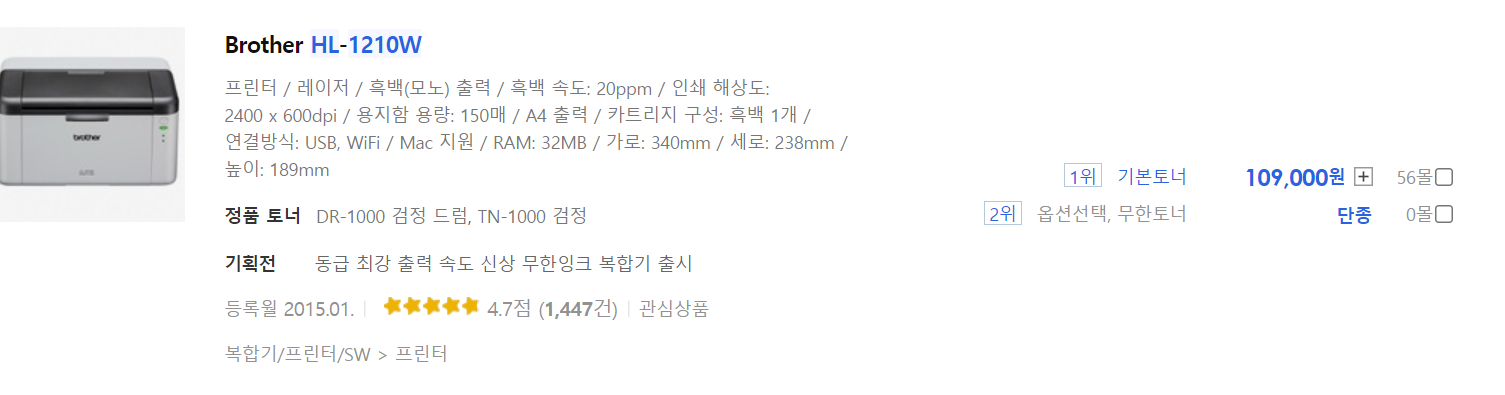
오늘은 HL-1210W의 무선연결 방법을 적어보겠습니다.
본론
1. 브라더코리아 제품지원 페이지로 들어갑니다.
HL-1210W|코리아|Brother Solutions Center
HL-1210W|코리아|Brother Solutions Center
최신 드라이버, 유틸리티 및 펌웨어를 다운로드합니다.
support.brother.com
2. 다운로드를 합니다.

3. 전체 소프트웨어 패키지를 다운받습니다
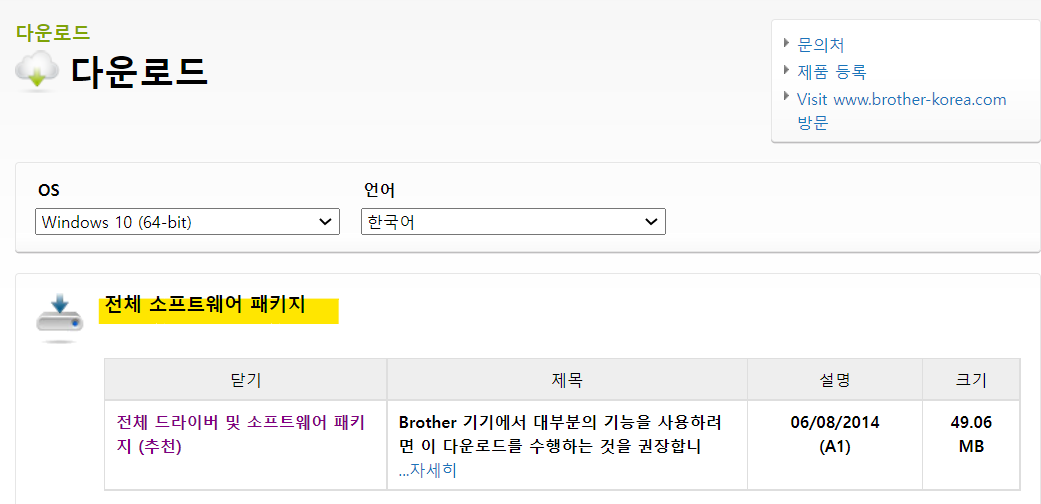
4. 다운로드한 파일을 실행하시고, 무선연결 옵션을 선택합니다.
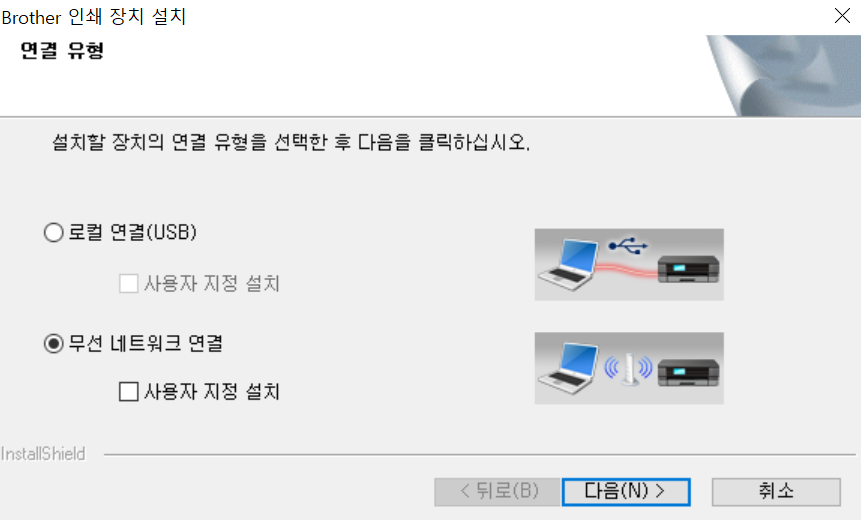
5. 기본으로 설정된 값을 선택하고 다음다음을 눌러 주시고요.
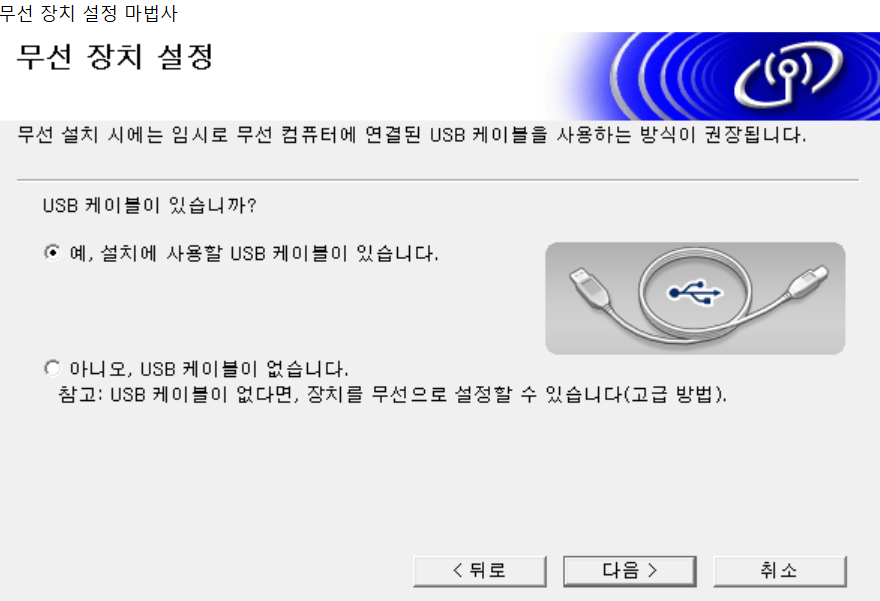
케이블이 있습니다를 선택하십시오. / 없는 경우 다른 방법으로 해야합니다. (추후 포스팅)
6. 사용 가능한 무선 네트워크
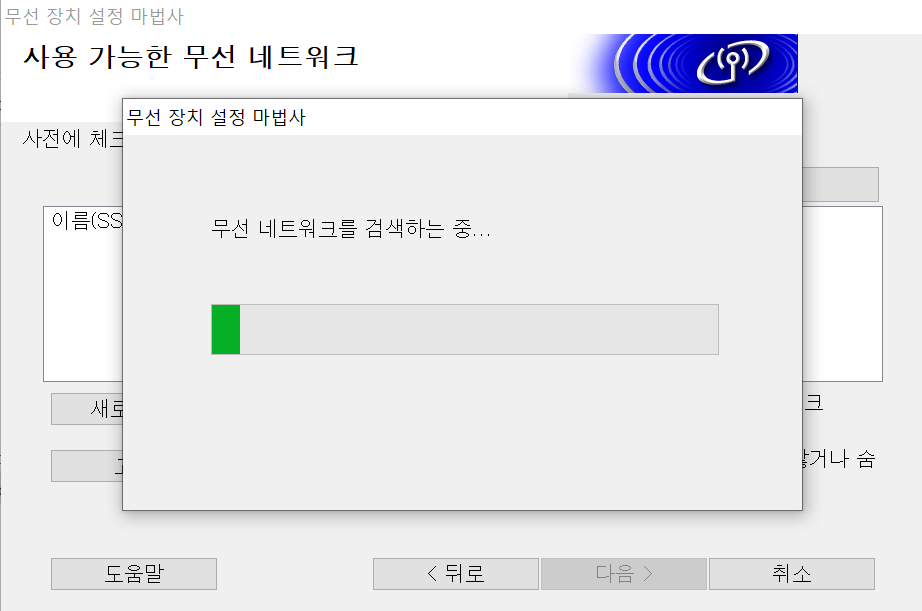
7. 연결된 네트워크를 선택합니다
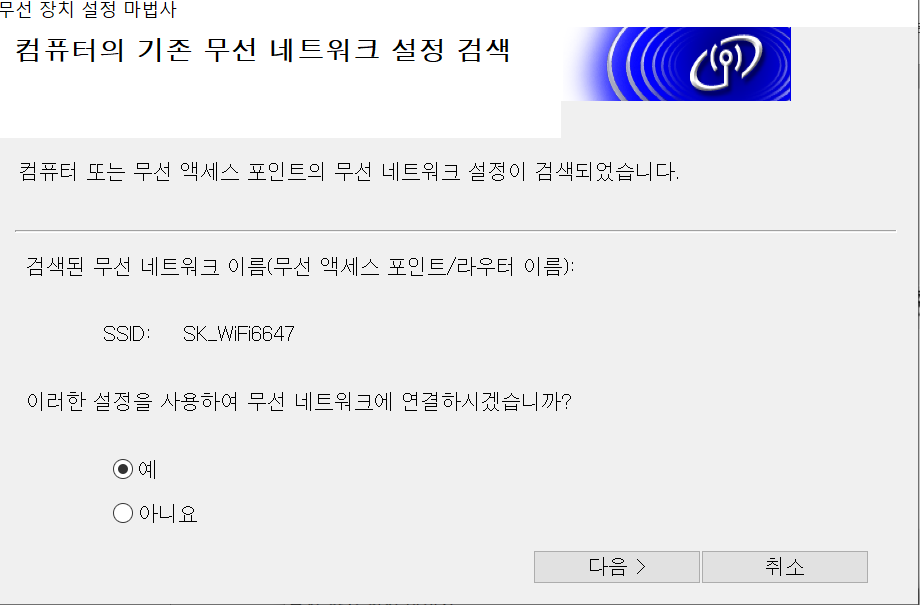
*에러가 나는 경우
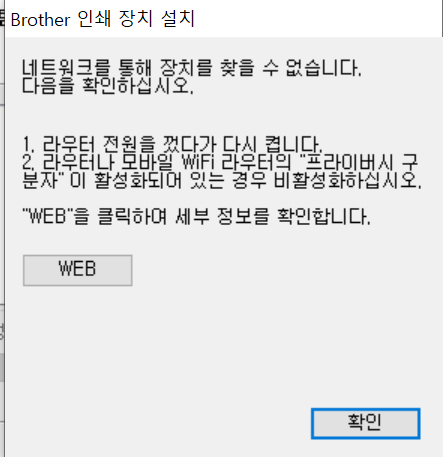
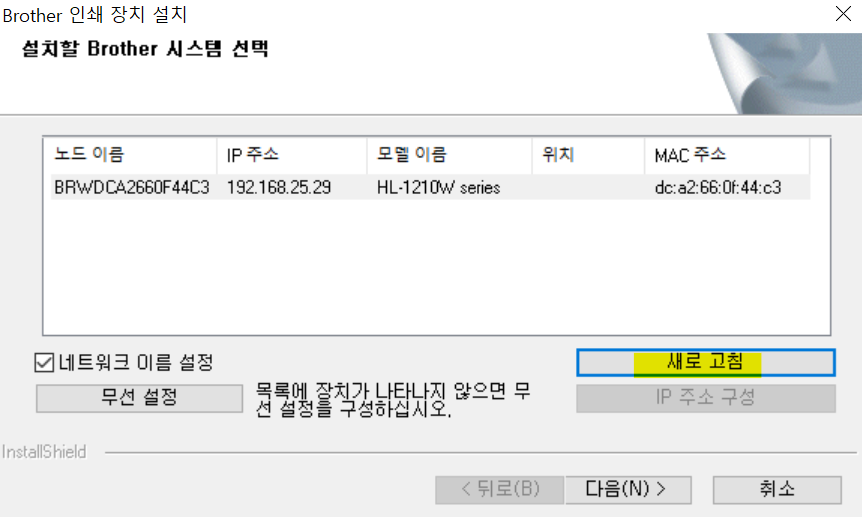
확인을 누르고 새로고침을 합니다.
8. 제어판 / 프린터 및 스캐너에 들어가서 테스팅을 합니다.
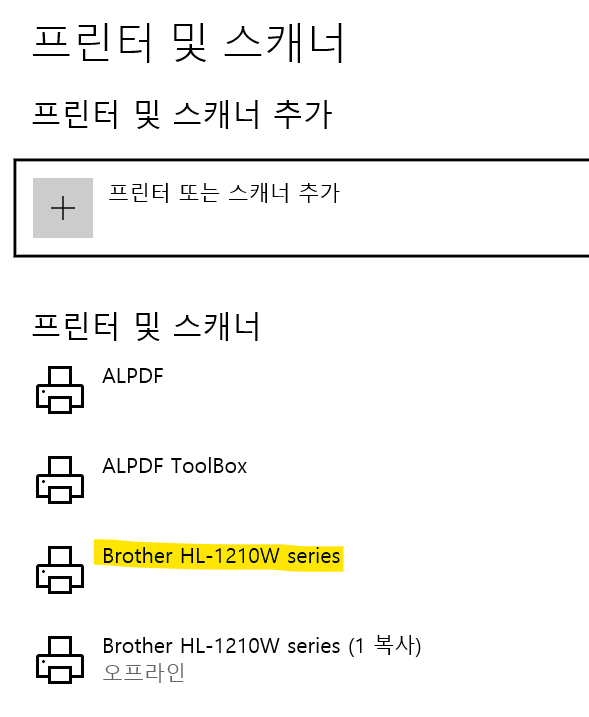
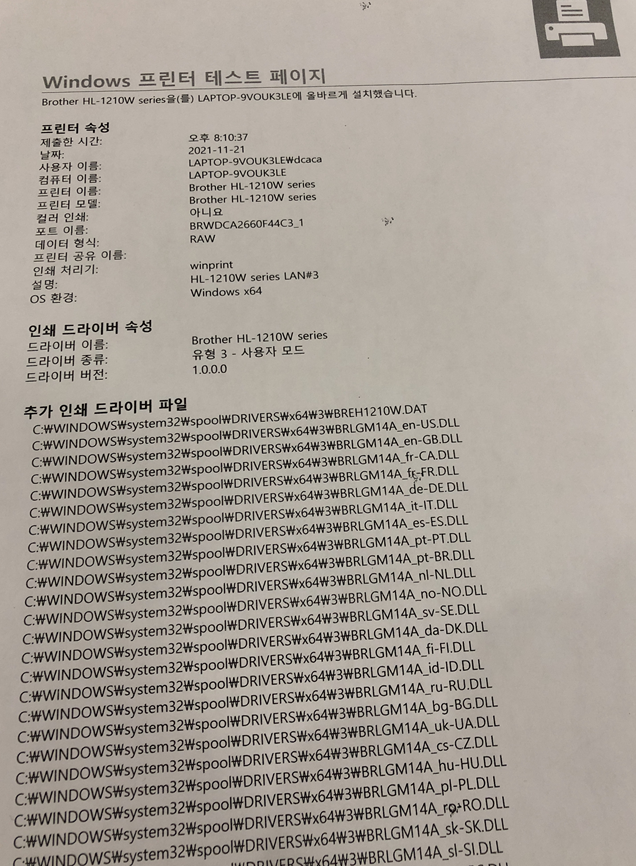
'팁과 정보 > 컴퓨터 팁' 카테고리의 다른 글
| 윈도우 10에서 이미지 간편하게 회전하는 요령 (0) | 2021.01.31 |
|---|